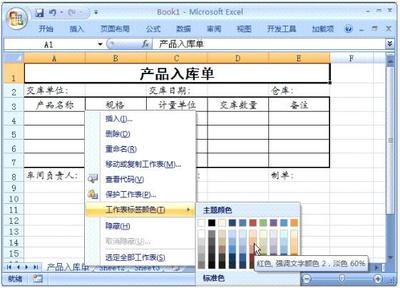在Excel中录入好数据以后发现把两个工作簿的数据都合并到一起或许会更好,这个时候就需要用到合并工作簿的功能了。下面是小编带来的关于如何合并excel工作簿的方法,希望阅读过后对你有所启发!
如何合并excel工作簿的方法:合并工作簿步骤1:如图:有二个工作簿,每一个工作簿中都有若干个工作表,在做合并之前,我们要将这两个工作表打开。
合并工作簿步骤2:在其中一个工作簿选择所有的工作表,方法是先选择第一个工作表,按住shift键,然后点最后一个工作表,这样就可以快速全部选中
合并工作簿步骤3:当然,你也可以右击任意一工作表,在弹出的菜单中选择“选定全部工作表”选择所有的工作表。
合并工作簿步骤4:右击工作表标签,在弹出的菜单中选择“移动或复制工作表”在第一个下拉框中选择另一个要合并的工作簿。
合并工作簿步骤5:这样就可以快速将当前工作簿的所有工作表合并到另外一个工作簿了。
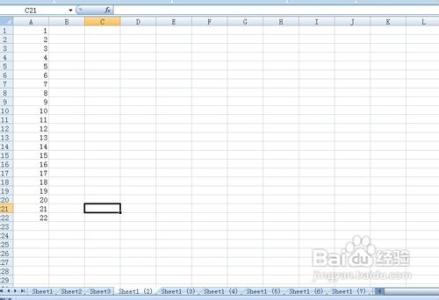
合并工作簿步骤6:这里需要注意的是如果两个工作簿,有相同名字的工作簿的话,系统自动用(2)来命名。
合并工作簿步骤7:这样做的话,当前工作簿不会发生变化,复制移动的工作簿,会合并两个工作表的所有内容。
合并工作簿步骤8:如图你不想影响原来文件的话,你最好可以新建一个空白工作再复制移动工作表到新的文件啊。
看了如何合并excel工作簿的方法还看了:1.excel怎么合并多个工作薄
2.excel合并工作表的方法
3.如何快速把多个excel表合并成一个excel表
4.Excel中如何一次性同时打开多个工作簿
5.如何合并单个excel表中的多个工作表
6.Excel2010怎么合并工作表
7.excel多表格合并教程
 爱华网
爱华网